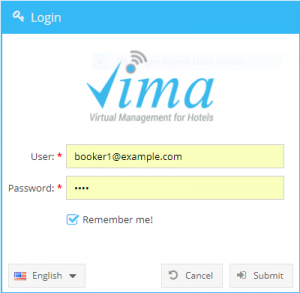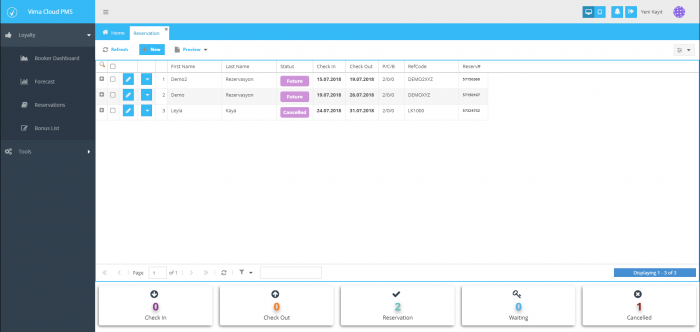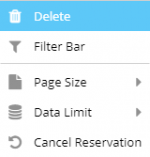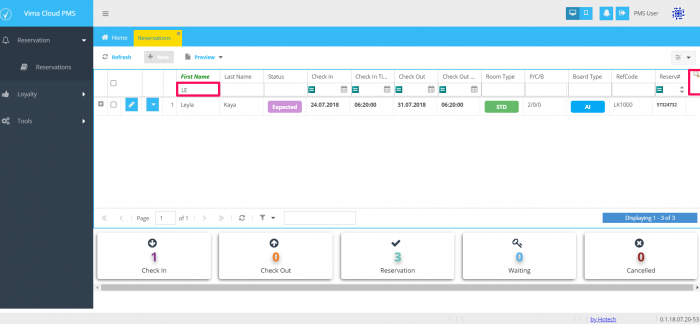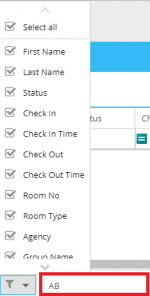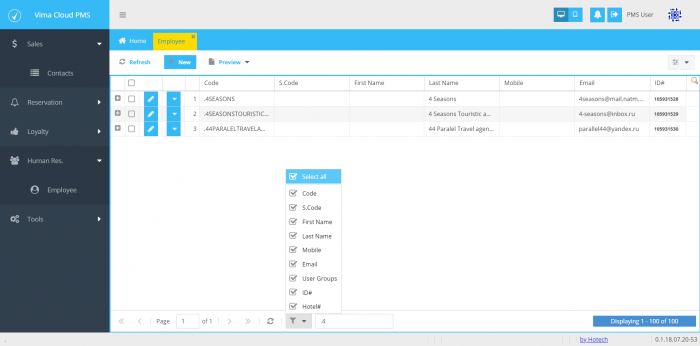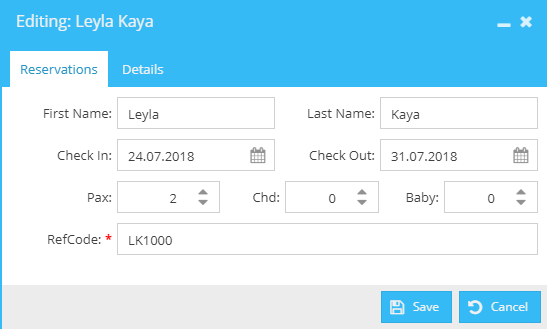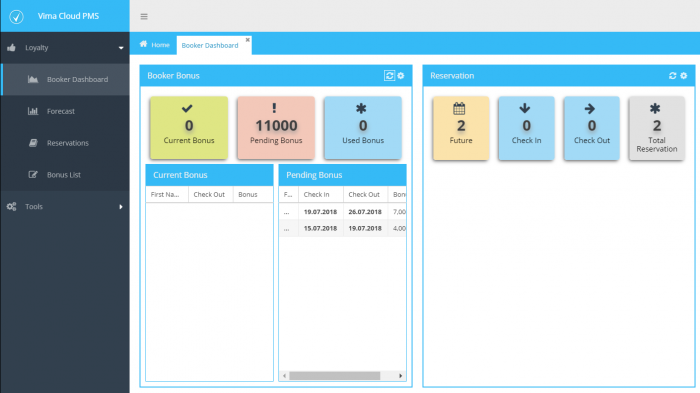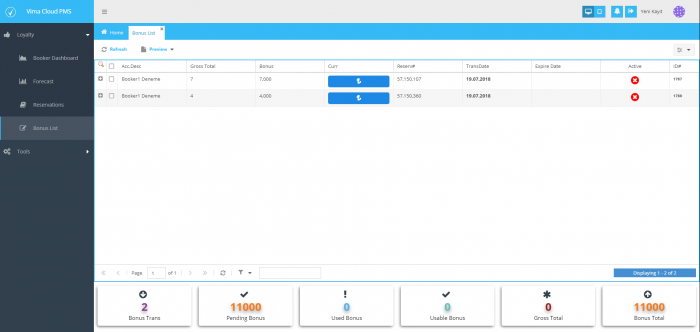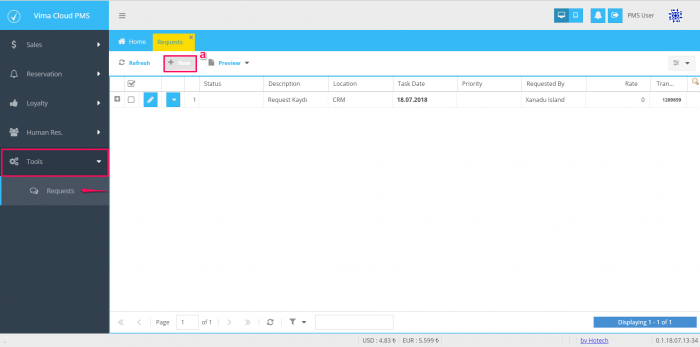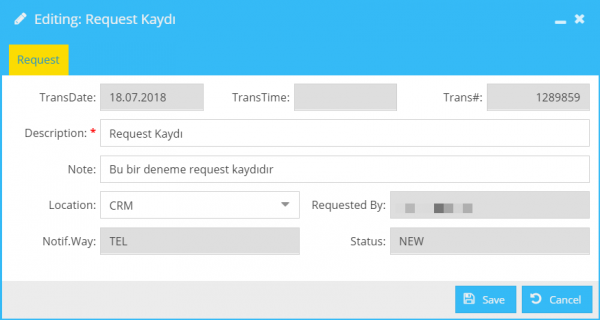Bookers
İçindekiler
Bookers
Booker Loyalty
Otel tarafından kullanıcı adı olarak emailinize tanımlanan şifre ile giriş yaparak aşağıdaki işlemleri yapabilirsiniz.
- Rezervasyon kaydı ekleme ve kayıtlı rezervasyonlarda değişiklikler yapabilme,
- Girilen rezervasyon kayıtlarından kazanılan bonusları ve onaylarını görebilme,
- Kullanmaya hak kazandığınız bonuslarınız ile alabileceğiniz hediyelerin listesini görebilme,
- Yukarıdaki tüm bilgileri bir dashboard ekranından görebilme,
Giriş Ekranı
Size verilen kullanıcı bilgileriyle http://cloud.hotech.systems/pms/ sayfasından giriş yapabilirsiniz.
Reservation
Ana ekranın hemen solundaki menü alanındaki Reservation menüsü içerisindeki Reservations seçeneğini seçerek liste ekranı açılır.
Liste ekranı üzerinden rezervasyon kaydı oluşturma, kayıtlar üzerinde düzenleme değiştirme yapabilme imkanı vardır. Filtreleme ile kayıtlar arasında aranan kaydı kolaylıkla bulabilme imkanı vardır. ve arama işlemlerini kullanarak kayıtlarına ulaşır.
a) Liste ekranındaki kayıtların yenilenmesini (Refresh) sağlar.
b) ![]() seçeneği ile Yeni rezervasyon kaydı oluşturur.
seçeneği ile Yeni rezervasyon kaydı oluşturur.
c) Liste ekranındaki rezervasyon kayıtlarının yazıcıdan çıktı alınmasını ve PDF, Excel formatında dosya çıktısı kayıt etmesini sağlar.
d) ”Page Size” ve “Data Limit” seçeneklerinde değişilik yapılabilmesini sağlar. Page Size seçeneği ile liste ekranında görüntülenecek kayıt sayısını değiştirebilirsiniz. Varsayılan olarak 10 adet kayıt liste ekranına gelir. Data Limit seçeneği ile liste ekranında görüntülenebilecek kayıt sayısına ekler ve aramalarda belirtilen kayıt sayısı üzerinden yapar. Varsayılan olarak toplamda 100 kayıt seçili gelir.
Liste ekranında herhangi bir rezervasyon kaydının üzerinde sağ tık ile gelen menüden seçili rezervasyon ile ilgili silme işlemi yapabilirsiniz.
Cancel Reservation seçeneği ile seçili rezervasyonu iptal edebilirsiniz.
Ayrıca liste ekranında kayıtlarda arama yapabilmek için Filter Bar seçeneğini kullanarak veri sütunları içinde en az ki değer girerek filtreleme yapabilirsiniz.
Filter Bar seçeneği ile çıkan arama sütununda en az iki değer girerek ilgili sütun içinde filtreleme imkanı vardır.
Liste ekranın altında bulunan filtre simgesi ile de filtreleme imkanı vardır. Filter Bar dan faklı olarak seçili alanlar arasında arama kutucuğuna girilen değerlerin filtrelenerek liste ekranında kayıtların görülmesini sağlar. Menü üzerinde alan seçimlerinde seçim yaparak aramanın yapılacağı sütunları arttırıp azaltabilirsiniz.
Liste ekranının hemen sağ altında bulunan Displaying, tabloda görüntülenen kayıt sayısını ifade eder.
En altta bulunan bilgi barı ile rezervasyon kayıtlarının durumu ve sayısı hakkında bilgiler görülmektedir.
Check in: Bu gün giriş yapacak rezervasyon sayısını gösterir.
Check out: Bu gün çıkış yapacak rezervasyon sayısını gösterir.
Reservation: Toplam aktif rezervasyon sayısını gösterir.
Waiting: Beklemede olan rezervasyon sayısını gösterir.
Cancelled: İptal olan rezervasyon sayısını gösterir.
Yeni Rezervasyon Kaydı
Firstname: Misafirin adı bu alanda belirtilir.
Lastname: Misafirin soyadı bu alanda belirtilir.
Check in & CI Time: Rezervasyon giriş tarihi ve varsa giriş saati belirtilir.
Check out & CO Time: Rezervasyon çıkış tarihi ve varsa çıkış saati belirtilir.
Room Type & # Board Type: Rezervasyonda satılan oda tipi ve pansiyon blirtilir.
Pax & Chd & Baby: Konaklayacak kişi sayısı, varsa çocuk ve bebek sayısı girilir.
RefCode: Bu alana rezervasyon rezervasyon numarası (vouher vb.) bu alanda belirtilmesi gerekmektedir. RefCode alanı boş bırakılmaması gereken zorunlu bir alandır. Otel programında görünen referans kodu ile eşleşerek oda rezervasyonunun kontrolünün yapılmasını sağlayan alandır. Bu sebeple referans kodunun doğru girilmesine özen gösterilmesi gerekmektedir.
Tüm alanlar doldurulduktan sonra Save seçeneği ile oda rezervasyon kaydı tamamlanır.
Loyalty
Booker Dashboard
Soldaki menü listesinden Loyalty - Booker Dashboard seçeneği ile kayıt ettiğiniz rezervasyon kayıtları sonucunda kazandığınız mevcut bonusunuzu, kullanılmak için onay bekleyen bonusunuzu ve genel toplam bonusunuzu görebilirsiniz. Tüm hediye listesine ve mevcut puanı ile alabileceğiniz hediyeler listesine de buradan ulaşabilirsiniz.
Pending Bonus: Rezervasyon kaydı sonucunda kazanılan ve rezervasyonu gerçekleşmesi ile kullanılabilecek, beklemede olan puanların gösterildiği alandır.
Current Bonus: Rezervasyonun gerçekleşmesi ve konaklama sonunda Check out gerçekleştikten sonra kullanılabilir duruma geçen bonus puanların gösterildiği alandır.
Gift Award Score: Puanları ile birlikte tüm hediye listesinin gösterildiği alandır.
Receivable Gifts: Kazanılan mevcut puanınız ile almaya hak kazandığınız hediye listesinin gösterildiği alandır.
Bonus Trans
Soldaki menüden Loyalty - Bonus Trans seçeneği seçilerek rezervasyon kayıtlarından kazanılan bonus puanlarını hareketlerini gösteren liste ekranı açılır. Liste ekranında hangi rezervasyon kaydından ne kadar puan kazandığınızı rezervasyon numaralarına göre, arama ve filtre işlemleri ile ulaşabilir.
Liste ekranındaki sütunlar,
Account Description: Rezervasyonu kayıt eden Booker’ın Adı Soyadı,
Gross Total: Otelde konaklanacak gün sayısı,
Bonus: Otelde konaklanacak gün sayısı x 1000 puan,
Currency: Para birimi,
Reserv#: Rezervasyon numarası,
Trans Date: İşlem tarihi,
Expire Date: Bonus geçerlilik tarihi,
Active:
- Mavi tik ikonu: Bonus puanı onaylanmış (kullanabilir bonus puan)
- Kırmızı çarpı ikonu: Puanı henüz kullanılabilir olmayan, onay bekleyen (kayıt edilen rezervasyon check out henüz gerçekleşmemiş, beklemede olan bonus puan).
Liste ekranının altındaki bilgi barının (Infocard) alanları,
Bonus Trans: Tabloda listelenen ve varolan bonus kayıtlarının toplam sayısıdır.
Pending Bonus: Rezervasyonun gerçekleşmesi beklenen beklemede bonus puandır.
Used Bonus: Kullanılmış olan toplam bonus puandır.
Usable Bonus: Kullanılabilir toplam bonus puandır.
Gross Total: Kullanılmış ve kullanılabilir bonus puan toplamıdır.(Beklemede olan bonu puan toplamları hariçtir.)
Bonus Total: Beklemede, kullanılabilir ve kullanılmış durumda olan bonus puanların toplamıdır.
TOOLS
Requests
Reservations ve Bonus Trans liste ekranlarında yaptığınız inlemelerde farklılıklar vb. durumlar tespit ettiğinizde Sol menüdeki Tools - Requests seçeneği ile talep mesajı gönderebilirsiniz.
Request Ekleme
Trans Date: İşlem tarihini gösterir.
Trans Time: İşlem saatini gösterir.
Trans#: İşlem numarasını gösterir.
Description: Talebin neden yapıldığına dair açıklama bu alanda belirtilir.
Note: İletilmek istenen bir not varsa bu alanda belirtirlir. Description alanından daha fazla detay girilebilir.
Location: Sistemde tanımlı olarak gelmektedir. Uygun olan tanımın seçilmesi gerekmektedir.
Requested By: Talebin kim tarafından istendiğini sistem tarafından getirilir. Login olunan kullanıcı bilgisi bu alanda görülür. Değiştirilemez.